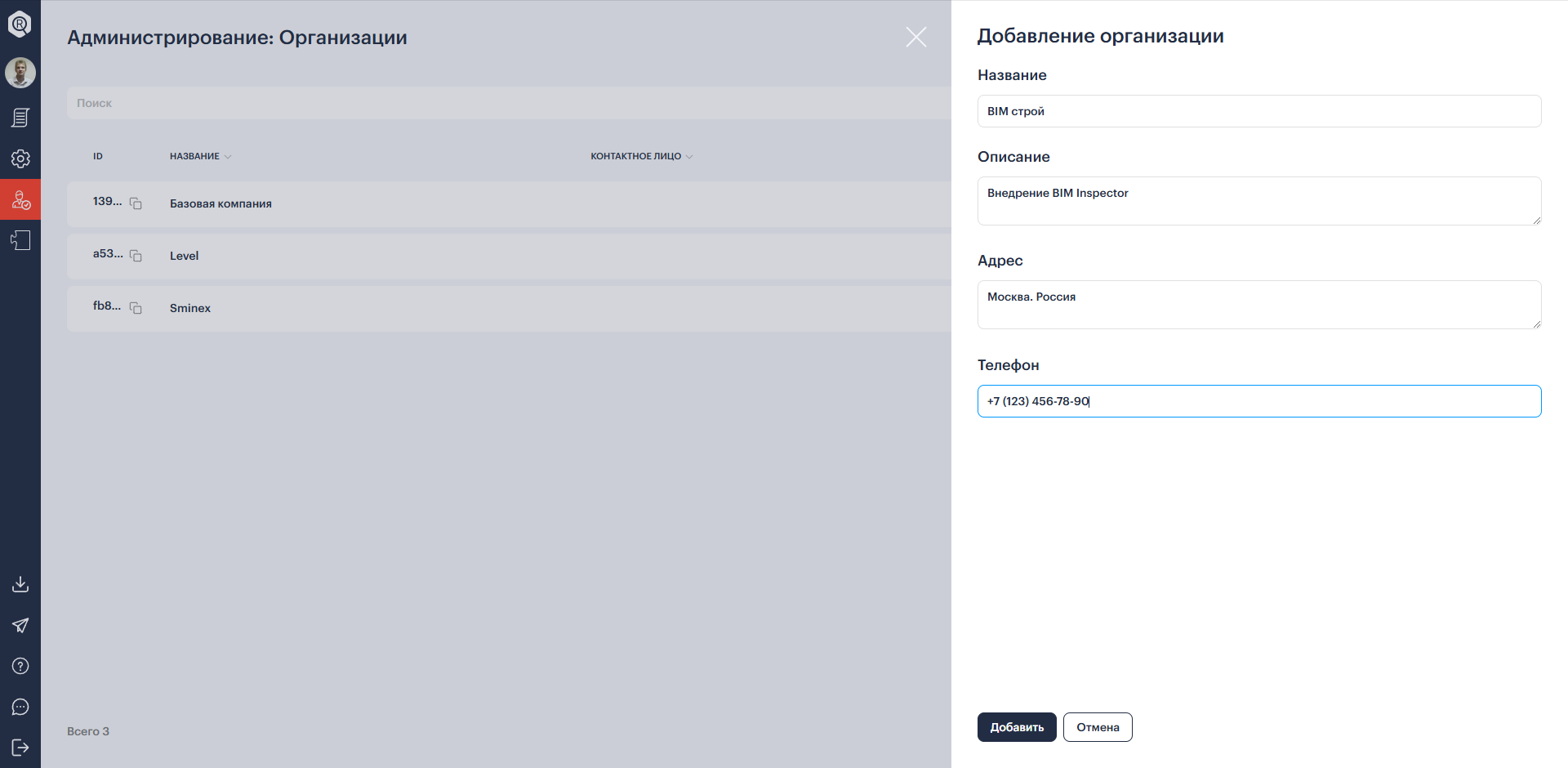Page History
...
Внедрение BIM Inspector проходит в несколько простых шагов.
- Регистрация Зарегистрироваться на демо-стенде стенде https://bi-demo.bimteam.ru
- Установить плагин BIM Inspector
- Выполнить администрированиеАдминистрирование:
- Создание организацииСоздать организацию
- Добавление Добавить администратора организации
- Настройка ролевой Настроить ролевую модели
- Создание роли Создать роль "BIM внедрение"
- Настроить идентификациюНастройка идентификации
- Создание Создать группыСоздание
- Создать и настройка модулейнастроить модули
- Создание Создать и настройка настроить BIM стандартастандарт
- Настройка Настроить проверки
- Настройка масок
- Создание инспекций
- Настройка правил проверки
- Назначение модуля группе инспекций
- Общие настройки
- Проверка модели
- Полная проверка модели
- Обновление результата
- Автоматическая проверка
- Получение результатов
- Анализ результатов
...
- Настроить маски
- Создать инспекции
- Настроить правила проверки
- Задать общие настройки
- Проверить модель
- Получить информацию по перечню проверок текущей модели
- Выполнить полную проверку модели
- Обновить результат
- Как проходит автоматическая проверка?
- Посмотреть результаты
- Провести анализ результатов
Зарегистрироваться на демо-стенде
Перейти на демо-стенд по адресу https://bi-demo.bimteam.ru. На странице входа перейти к регистрации, нажав "Register"
...
Запросите у нас добавление пользователя к организации.
Администрирование
Установить плагин BIM Inspector
Скачайте и установите плагин PIK ToolBOX по ссылке
Авторизуйтесь и установите плагин BIM Inspector из приложения PIK ToolBOX
Выполнить администрирование
Создать организацию
...
Запросить создать "Организацию" под свою компанию. В меню "Администрирование" пункт "Организации" используется для добавления или редактирования организаций.
...
Создание организации выполняется кнопкой [+Добавить]. При создании организации указывается название, описание, адрес и контактный телефон.
...
Добавить администратора организации
В меню "Администрирование" перейдите в группу "Пользователи", чтобы назначить пользователю организацию и роль:
...
Администратору добавляется организация и с роль "Администратор организации". Администратор сможет управлять ролями и назначать их пользователям:
...
Настроить ролевую модель
Создание ролевой модели может выполняться следующим образом:
- Пользователь с ролью "Администратор организации" назначает "Организацию" всем пользователям, которых необходимо добавить к своей организации. У данного пользователя максимально возможные права в рамках организации;
- Создать роль "BIM внедрение" ответственному за настройку BIM стандартов организации и создание проверок и предоставить ему соответствующие разрешения;
- У всех остальных пользователей организации есть возможность просматривать результаты проверки.
...
Создать роль "BIM внедрение"
В меню "Администрирование" зайти в группу "Роли" и, нажав на кнопку [+Добавить], создать роль "BIM внедрение", выбрав для нее все необходимые разрешения.
...
BIM координатору, ответственном за настройку проверок назначить роль "BIM внедрение".
...
Настроить идентификацию
В меню "Настройки" группы "Идентификаторы" находятся следующие пункты "Группы", "Модули", "BIM стандарты".
...
Создать группы
Группы позволяют разделить проверки по подрядчикам или департаментам. Если у вас нет необходимости такого деления, достаточно создать одну группу на всю организацию. В меню "Настройки" группы "Идентификаторы" на странице "Группы" нажмите кнопку [+Добавить]. При создании группы задайте имя и описание группы. Чтобы сохранить настройки нажмите кнопку [Добавить].
...
Создать и
...
настроить модули
Модули позволяют связать проверки с определенной вехой проектирования. Создайте модули под каждую веху проектирования, а потом назначьте ту или иную веху правилам проверки.
...
Модуль "HID" используется для скрытым проверкам, которые не влияют на результат, но позволяют собирать статистику по проверке. Скрытые проверки используются BIM координаторами в процессе тестирования новых инспекций.
...
Создать и
...
настроить BIM
...
стандарт
BIM стандарт - основное свойство инспекции. BIM стандарт может определяться по параметру проекта или по информации из Family manager (FM). Если у вас отсутствует ФМ, вы можете использовать параметр проекта для определения BIM требований.
...
Создать BIM
...
стандарт в BIM Inspector
Создайте BIM стандарт, нажав кнопку [+Добавить] на странице "BIM стандарты". При создании BIM стандарта укажите имя, проверяемое свойство (имя параметра Revit), добавьте значение, завершив добавление нажатием "+" и, при необходимости, укажите описание.
...
Настроить BIM стандарта в проекте
Если вам необходимо настроить BIM требования в проекте, добавьте параметр в "Параметры проекта", которые можно найти на вкладке "Управление":
...
Введите значение параметра "BI_Требования BIM" (Значение параметра может быть произвольным, но должно совпадать с именем параметра в настройках BIM Inspector):
...
Настроить BIM
...
стандарт в Family manager
Настройка BIM стандарта есть частный случай работы с атрибутами. Об этом можно узнать из справки Family manager (FM) по общей логике работы масок. Подробнее об атрибутах FM читайте в справке FM.
...
Настроить проверки
...
Настроить маски
Маски используются для ускорения назначения инспекций файлам. При создании масок необходимо пройти следующие шаги:
...
При настройке ключей маски, по необходимости, выбираем конкретные значения из списка ключей под конкретную группу файлов (на скриншоте по модели "АР").
...
Создать инспекцию
Пользовательские проверки создаются в конструкторе "Broccoli", который представляет собой low-code редактор, позволяющий собирать инспекции из набора блоков. Создание инспекции выполняется следующим образом:
...
При создании инспекции задается ее номер, имя и описание. В дальнейшем можно добавить ссылку на страницу справки. Эта ссылка появляется у пользователя в плагине BIM Inspector.
Выбрать созданную инспекцию
После появления строки с новой инспекции в перечне, для работы с инспекцией щелкнуть по строке с инспекцией в таблице ниже
Перейти к редактированию версии
На странице работы с версиями инспекции можно выбрать версию, которую вы хотите изменить. Выбор версии выполняется щелчком левой кнопки мыши (ЛКМ) по строке версии.
Войти в редактор, нажав "Редактировать схему"
Создать схему
Редактор схем представляет собой меню с группами блоков и поле в котором выполняется сборка схемы. Простейшая схема должна состоять из следующих блоков:
- Получение элементов модели
- Логика проверки
- Вывод результата
- Подсчет процента
Рассмотрим создание схемы:
Получение элементов модели
Логика проверки
Вывод результата
Подсчет процента
Выполнить тестирование
В разработке
Пройти ревью
В разработке
Выпустить инспекцию
Настройка правил проверки
Настройка правил
Проверка модели
Полная проверка модели
проверка модели
Обновление результата
обновление результата
Автоматическая проверка
Автоматическая проверка
Получение результатов
Получение результата
Подробности по созданию инспекции смотри в разделе "Пример создания инспекции в конструкторе "Broccoli" от начала до конца"
Настроить правила проверки
При создании правила, выбираем инспекцию из списка, добавляем группу, BIM стандарт и добавляем маски:
У нас появляется правило проверки, созданное на основе инспекции:
Проверить модель
Получить информацию по перечню проверок текущей модели
Чтобы получить перечень проверок текущего файла, нажмите кнопку "( ! )"
Выполнить полную проверку модели
проверка модели
Обновить результат
обновление результата
Как проходит автоматическая проверка?
Автоматическая проверка
Посмотреть результаты
Получение результата
Провести анализ
...
результатов
Анализ результатов